[ 아이폰 카메라 설정 ]
아이폰 카메라 사진 촬영 필수 기본 설정 및 활용 방법
오늘은 아이폰 사용하시는 분들중 아이폰 카메라 촬영 필수 기본 설정에 대한 정보를 포스팅합니다.
필수 기본 설정 해놓고 사진 잘찍어보도록 해보시죠^^
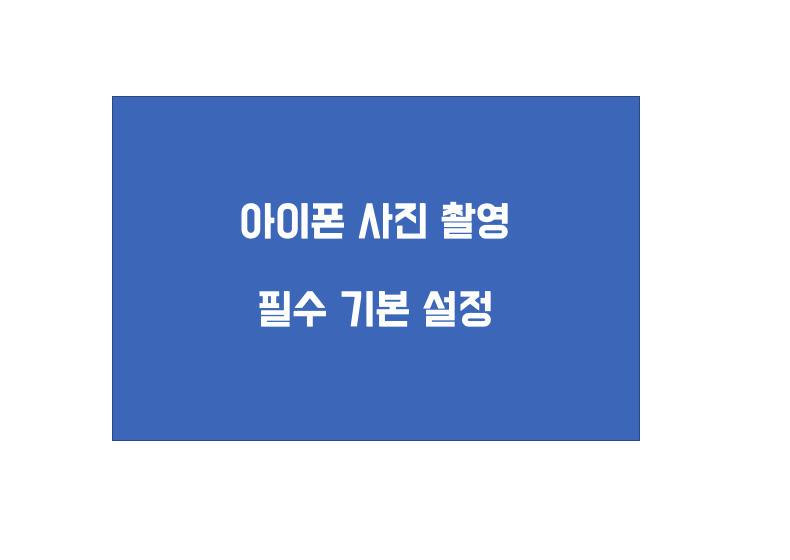
1. 아이폰 카메라 설정 : 격자
격자 설정이란 ? 카메라 구도를 잡고 촬영을 할때 수평과 수직 또는 안정적인 구도로 촬영하기 위해 카메라 촬영 앵글에 격자가 표시되어
수평 수직 및 구도 잡기 좋게 표시되는 설정을 얘기합니다.

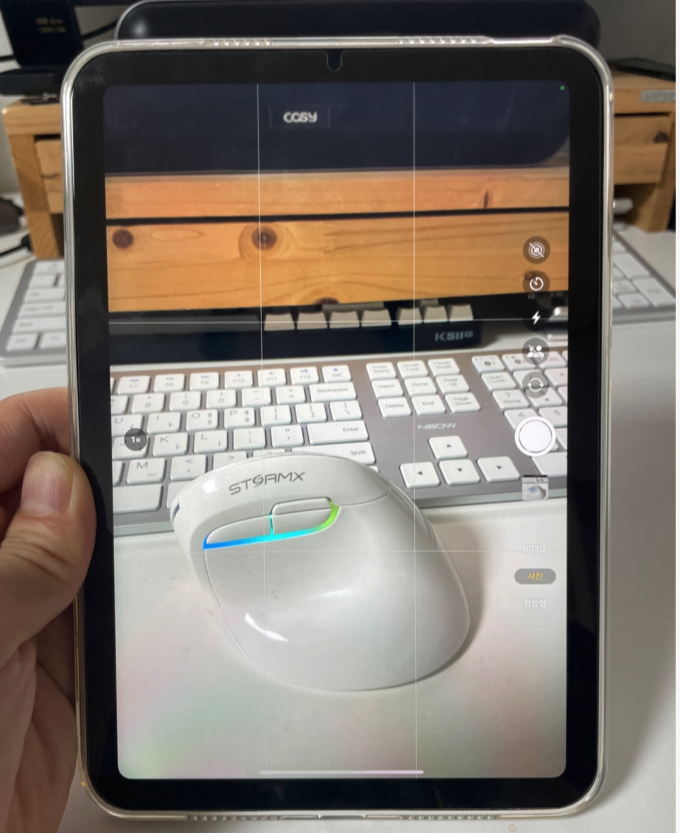
좌측 사진에는 격자 표시가 없어서 수평 수직을 잡기가 어렵지만 우측 사진의 격자 기능을 ON시킨 카메라 앵글에는 격자가 표시되어 수평 ,수직 및 안정적인 구도 잡기 유리한 기능입니다.
격자 기능 설정 방법
아이폰에서 설정 - >카메라 -> 격자 ON 으로 설정하시면 간단하게 격자 설정이 활성화 됩니다.
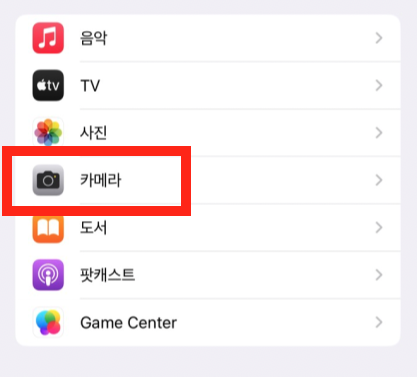
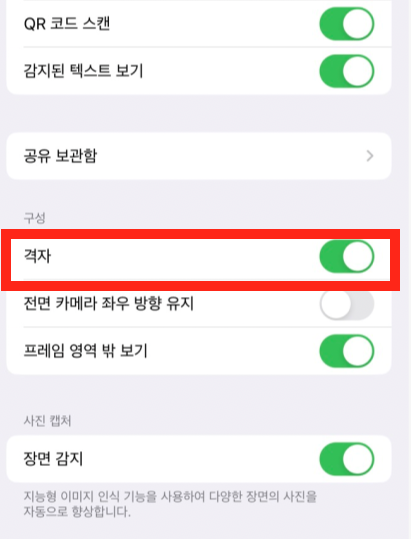
2. 아이폰 카메라 설정 : 고효율성 VS 높은 호환성
아이폰 설정 - 카메라 - 포맷 설정으로 가면 맨 위에 고효율성과 높은 호환성 중에 하나를 선택하는 메뉴가 보입니다. 고효율성과 높은 호환성의 특징은 아래와 같습니다.
추천드리는 설정은 사진 촬영시 번거로움도 줄어들고 , 사진도 조금 더 좋은 퀄리티로 저장이 되는 높은호환성을 추천드립니다.
고효율성
아이폰에 더 많은 사진을 저장할 수 있도록 촬영한 사진을 용량을 조금 더 적게 압축된 파일형태로 저장되는 파일형태를 말합니다.
고효율성을 사용하면 heic 생소한 파일로 저장되는데 , 확실히 아이폰에 사진을 저장할수있는 사진 갯수가 늘어나지만 컴퓨터에 옮겨서 사
진을 보정하거나 파일을 열어볼때 호환이 되지 않은 경우가 많아서 일일히 jpeg 로 변환시켜줘야하는 번거로움 이 발생 됨
높은 호환성
jpeg 형태로 사진파일이 저장되어 변환할 필요의 번거로움을 줄이고 ,
사진도 조금 더 좋은 퀄리티로 저장된다
고효율성 설정 방법
설정 - 카메라 - 포맷 - 고효율성 체크 하시면 됩니다.
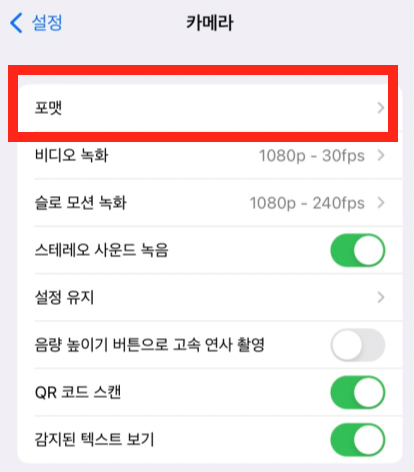
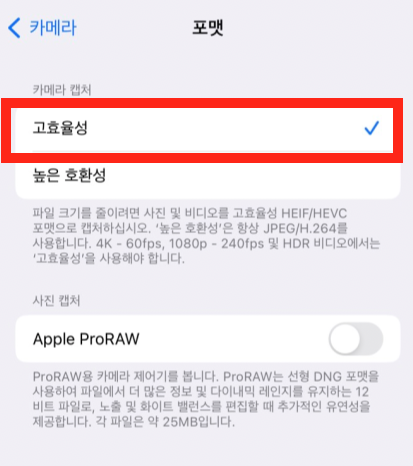
3. 아이폰 카메라 설정 : 스마트 HDR
이 기능설정은 아이폰 13프로 이상 사용하시는분들은 자동 설정 적용되어있는 부분이니
아이폰 12프로 이전 모델사용하시는분들만 해당 됩니다.
스마트 HDR 이란 ???
풍경에 촬영할때 인물 , 그림자 , 배경등 초점에 맞게 노출이 변경되는데요
역광등에 인물을 맞춰놓고 촬영하면 배경이 날아가는데 , 여러가지 노출 사진등을 동시에 촬영해서 최적의 노출 사진을 동시에 촬영하여 최적의 사진 그 사진들을 합성해서 한 사진안에서도 여러부분의 노출이 맞는 사진을 만들어주는 기능을 말합니다.
스마트 HDR 설정 방법

4. 아이폰 카메라 설정 : 애플 RAW
사진 촬영을 오래 해보셨던 분들은 RAW 사진 파일이 멀 의미하는지 아실겁니다. 애플 카메라 설정 기능중에 애플RAW 기능을
ON 으로 설정해놓고 필요에 의해 RAW파일로 촬영 할 수 있습니다.
애플 RAW 기능은 아이폰 12프로 이상부터만 사용 할 수 있으므로 참고 부탁드립니다.
애플 RAW란???
우리가 흔히 카메라 촬영시 JPEG 파일로 설정해놓고 많이 찍는데 , JPEG 파일은 각 브랜드 별 제조사에서 지정해놓은 사진 색감으로
자동 보정되어 나오는 파일을 이야기합니다.
근데 RAW파일은 무엇인가? 하면 RAW 파일은 자동 색감이 보정되어있지 않는 날것 그대로
저장한 것을 의미합니다.
RAW파일로 촬영시 자동 사진 색감이 보정이 되지 않기때문에 사진 후보정을 하실줄 아는 분들이 많이 쓰는 기능 중 하나로 , 사진 색감 후보정 처리를 사용자가 직접 보정하여 JPEG로 변환시는데 많이 사용되며 , 흔히들 열악한 환경에서 키고 촬영하여 보정하면
좀 더 좋은 사진 퀄리티를 얻을 수 있습니다. 다만 JPEG 파일에 비해 RAW파일은 용량이 일반 JPEG 파일에 비해 10배정도 크기 때문에 사진 저장공간을 많이 차지하는 단점이 있습니다. 그래서 필요한 경우에만 RAW파일로 촬영하고 , 평소에는 JPEG파일로 찍는 것을 추천드립니다.
애플 RAW 설정 방법
1. 설정 - 카메라 - 포맷 - 애플RAW ON 시키시면 됩니다.
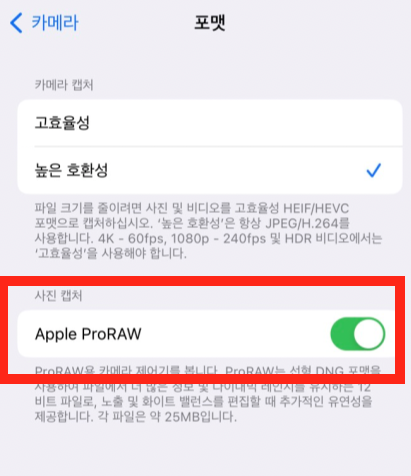
2. 설정 - 카메라 - 설정유지 - Apple ProRAW 기능 ON 시키시면 됩니다.
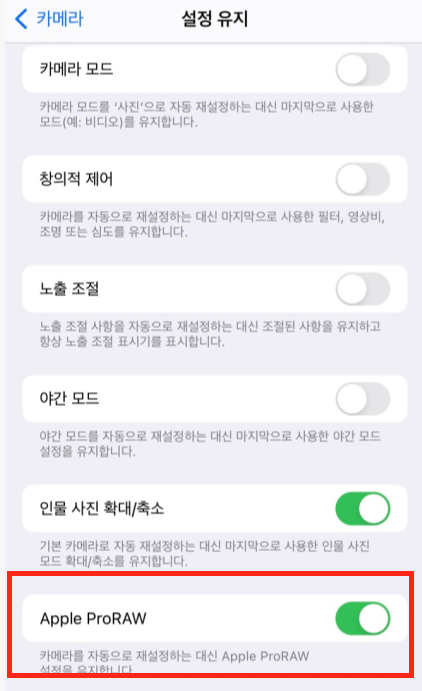
애플 RAW 설정을 ON 시켜놓으면 카메라 촬영시 상단 우측에 RAW 아이콘이 표시됩니다. 평상시에는 RAW 기능을 꺼놨다가 ( 아래 사진의 RAW 아이콘에 대각선이 그어져있으면 RAW 기능 OFF 된 상태 )

애플 RAW 파일로 사진 촬영을 하고 싶을때는 우측 상단에 있는 RAW 아이콘을 누르면 대각선으로 그어져있던 대각선이 사라지고 RAW 설정 기능이 활성화되어 RAW 파일로 촬영 할 수 있게 됩니다. 적절하게 RAW ON , OFF 를 사용하여 환경에 맞게 사진 촬영하시면
좀 더 좋은 사진을 건질수 있지 않을까 생각됩니다.
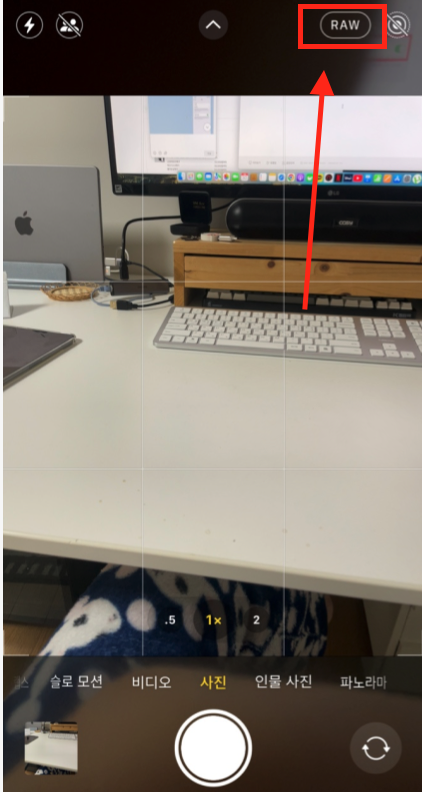
5. 아이폰 카메라 설정 : TRUE TONE
저희는 생각보다 다양한 환경에서 사진을 촬영하고 보정합니다. 그날그날의 날씨와 조명의 색갈이 다르기 때문에 이 트루톤 기능은 아이폰이 그러한 상황을 자동으로 인식하고 실제에 가까운 색과 밝기를 보여주도록 화면 설정을 해주는 기능입니다. 수시로 바뀌는 조명 환경은 True Tone 기능으로 해결 할 수 있습니다. 하여 이기능을 꼭 ON으로 바꾸시는걸 추천드립니다.
이 기능을 켜고 사진을 보정하시면 내 사진을 보는 다른사람들도 내가 의도한 색과 밝기의 사진을 볼 수 있도록 보정 할 수 있는 좋은 기능입니다.
True Tone 설정 방법
설정 - 디스플레이 및 밝기 - True Tone 기능 ON 시키시면 됩니다.

6. 아이폰 카메라 설정 : 고속 연사 촬영 단축키
사진 촬영은 순간순간 찰나의 순간을 포착하지 못하면 사진을 못건지는 상황이 주로 있는경우가 있죠!! 예를 들면 아기가 귀여워서 찍을려고 사진기를 챙겨서 찍을려고하면 귀여운 표정을 하지 않는다던지 , 강아지가 귀여워서 촬영을 하려고 사진을 한장 한장 찍어봤는데 순간 찰나의 귀여운 표정을 캐치 못할때가 많죠!! 그래서 고속 연사 촬영을 단축키를 음량 높이기 버튼으로 고속 연사 촬영이 가능한 설정을 알려드리고 자 합니다.
고속연사 촬영 음량 높이기 버튼 설정 방법
설정 - 카메라 - 음량 높이기 버튼으로 고속 연사촬영 기능 on
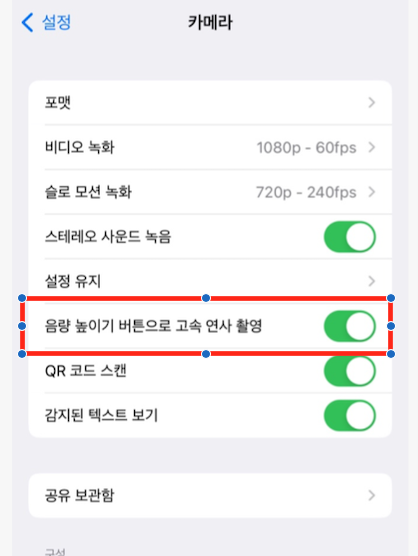
'IT' 카테고리의 다른 글
| 애플 아이폰 초기화 하는 방법 !! (4) | 2022.12.09 |
|---|---|
| 갤럭시에서 아이폰으로 데이터 이동하는 방법!! 쉽게 알아봅시다. (4) | 2022.12.05 |
| 네이버 2단계 인증 알람이 오지않을때 해결 방법 (5) | 2022.11.22 |
| 네이버 플러스 멤버십 플러스 해지하기 (2) | 2022.11.13 |
| 아이패드 배터리 성능 쉽게 확인하는 방법 (4) | 2022.11.10 |




댓글